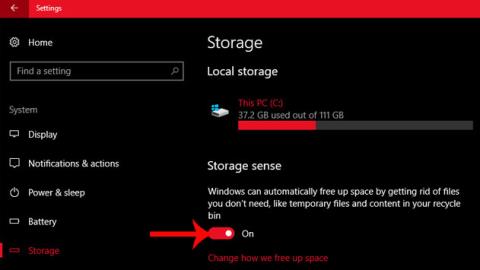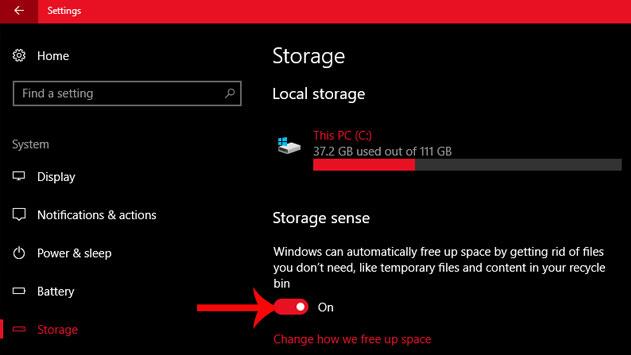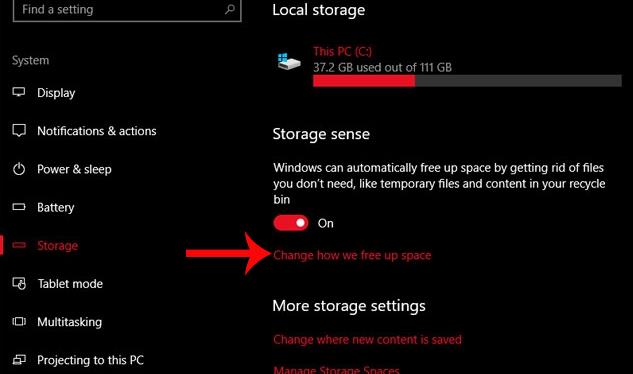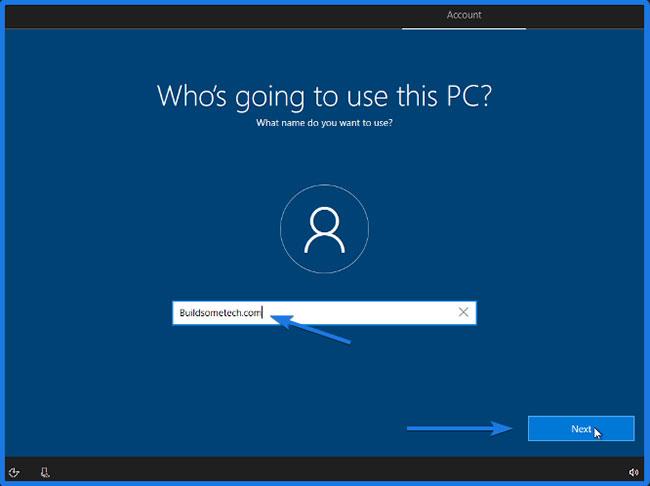En af grundene til, at systemet kører langsomt, er, at filer skabt af installationssoftware, cachehukommelse, midlertidige filer... optager hukommelse på systemet. I et sådant tilfælde vil vi bruge værktøjet Diskoprydning, der er tilgængeligt på systemet, til automatisk at frigøre harddiskplads på Windows 10-computeren.
Og i Windows 10 Creators Update kan vi bruge funktionen Storage sense i Indstillinger til at slette filer oprettet af applikationer og uønskede filer efter 30 dage. Så hvordan aktiverer man automatisk hukommelsesudgivelse på Windows 10 Creators Update?
Trin 1:
Vi får adgang til stien Indstillinger > System > Lager , og ser derefter på indholdet i højre side af sektionen Storage sense for at skifte til Til- tilstand for at aktivere Storage sense-funktionen.
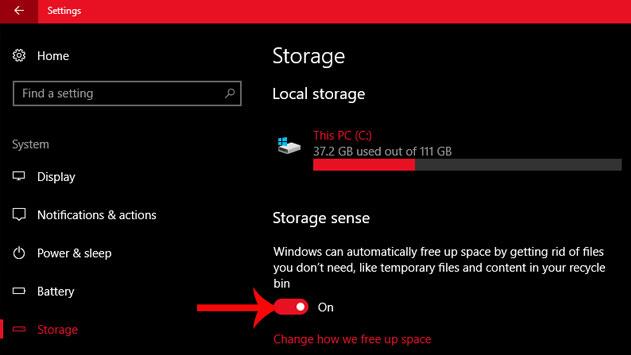
Uønskede filer vil således automatisk blive slettet fra computeren inden for 30 dage. Hvis du ikke behøver at bruge disse filer, er det bedst at slette dem manuelt for at skabe ledig plads til systemet.
Bemærk til læserne , når du aktiverer funktionen Storage sense, vil den ikke slette uønskede mapper oprettet af tidligere versioner af Windows 10, når du opgraderer til Windows 10 Creators Update. Så vi er tvunget til at slette det manuelt.
Trin 2:
Når den er aktiveret, konfigurerer du lagerfunktionen på systemet. Du kan også få adgang til Indstillinger > System > Lager og derefter klikke på Skift, hvordan vi frigør plads på den højre grænseflade.
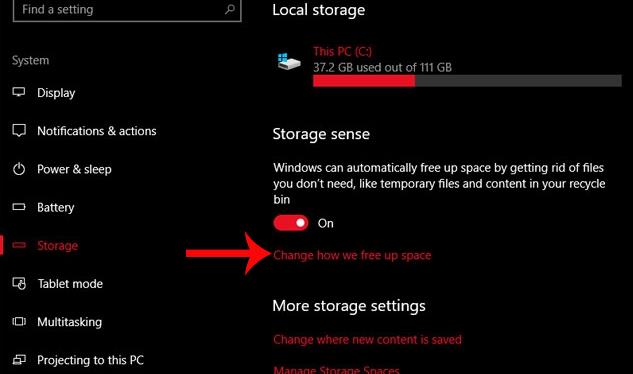
Trin 3:
Grænsefladen Skift, hvordan vi frigør plads, vises. Brugere vælger de elementer, de vil slette fra computeren, herunder:
- Slet midlertidige filer, som mine apps ikke bruger: Slet midlertidige filer på systemet, som ikke er nødvendige.
- Slet filer, der har ligget i papirkurven i over 30 dage: Slet filer i papirkurven, når 30 dage er udløbet.
Vi skifter til ON-tilstand i elementer ved at flytte den vandrette bjælke til højre.
Klik endelig på Rens nu for at fuldføre processen med at slette uønskede filer på din computer.
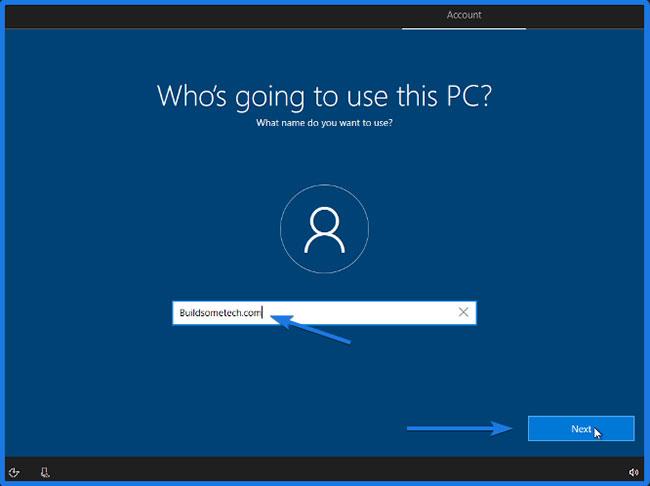
Storage sense-funktionen på Windows 10 Creators Update giver brugerne mulighed for at slette uønskede filer, øge systemkapaciteten og derved reducere maskinens afmatning. Det er bedst at vælge at slette ubrugte midlertidige filer og slette uønskede filer inden for 30 dage for fuldstændigt at fjerne alle typer uønskede filer på systemet.
Ønsker dig succes!